设置文件默认的查看方式
- 科技
- 6天前
- 1067
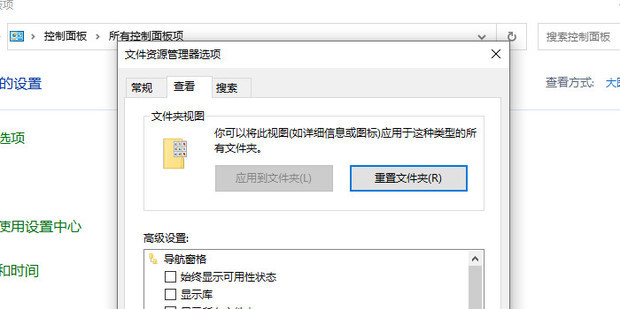
设置文件默认的查看方式
1、想要切换当前文件夹的,可以右键【查看】→【大图标】,默认就是大图标的,不过只能应用于一个文件夹。
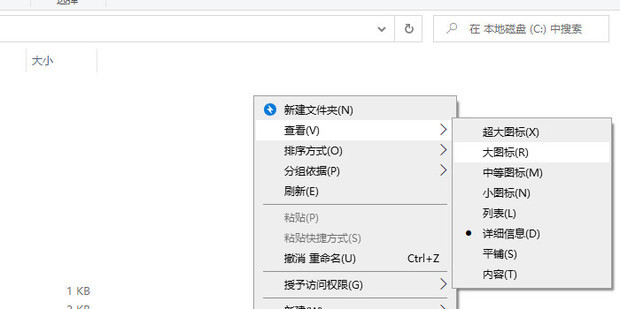
2、如图所示,这样就是大图标了。
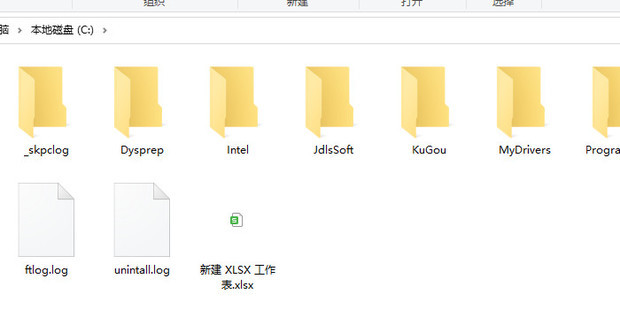
3、大多数人因为工作需要,使用详细信息比较方便,所以接下来用默认切换至详细信息举例。
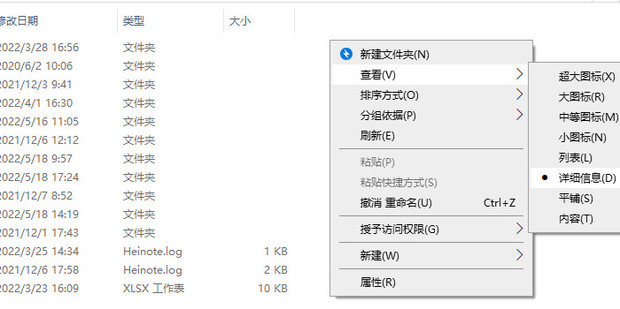
4、点击上方的【查看】。
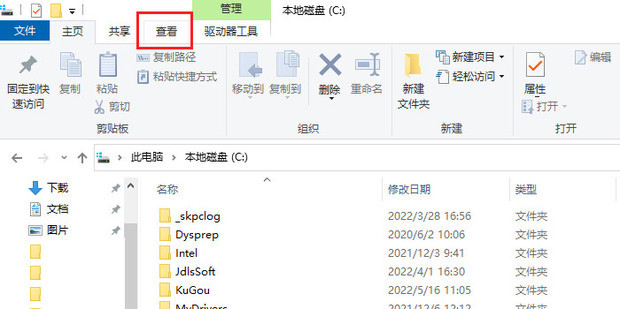
5、点击【选项】。
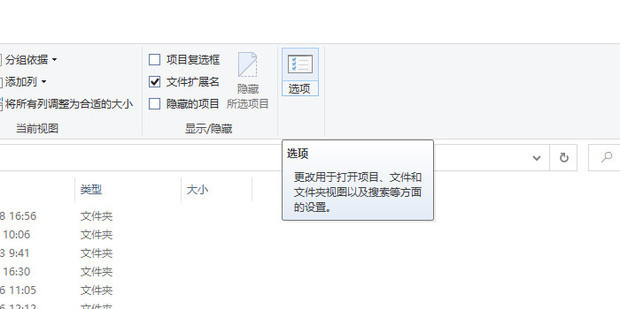
6、这样就进入了【文件夹选项】,点击【查看】。
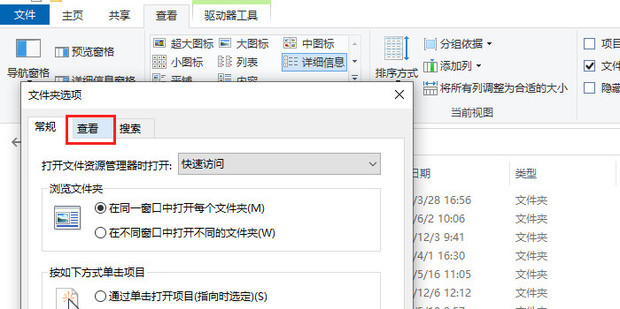
7、点击【应用到文件夹】因为现在的是详细信息,所以应用到文件夹后,默认的会变为【详细信息】。
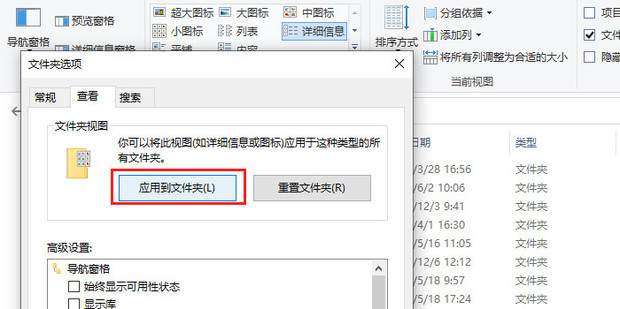
8、点击【是】,之后默认显示方式就变成了详细信息。
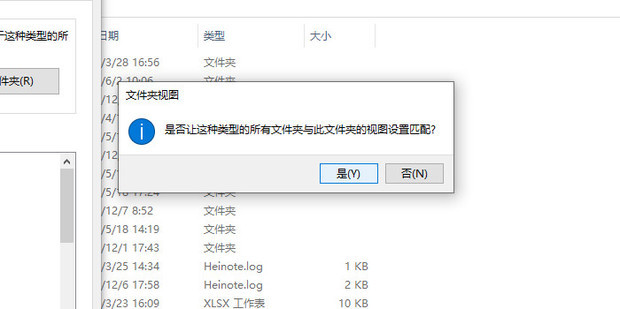
9、还有一种打开路径,右键【此电脑】,点击【属性】。
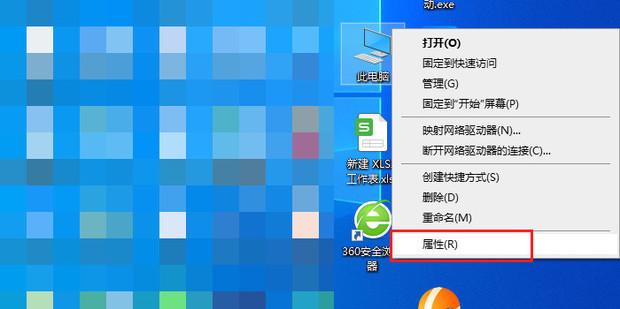
10、点击【控制面板主页】。
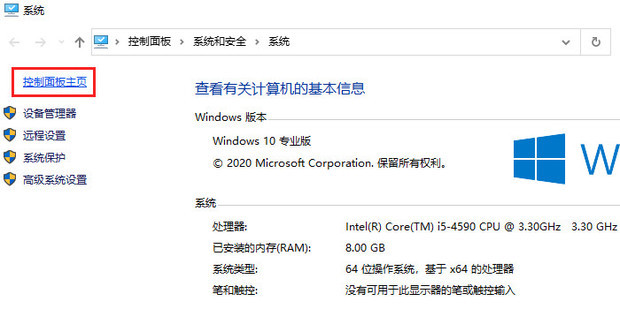
11、将这里的【类别】切换为【大图标】,小图标也是可以的,这里用大图标举例。
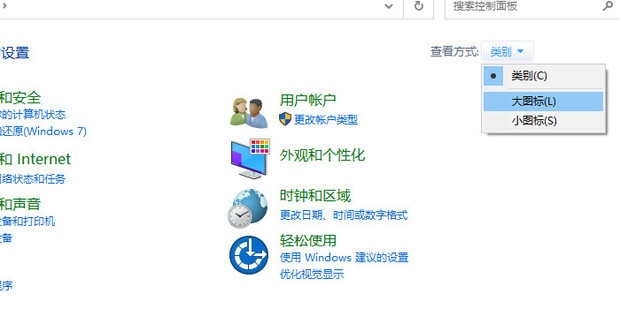
12、随后就能看见【文件资源管理器选项】。
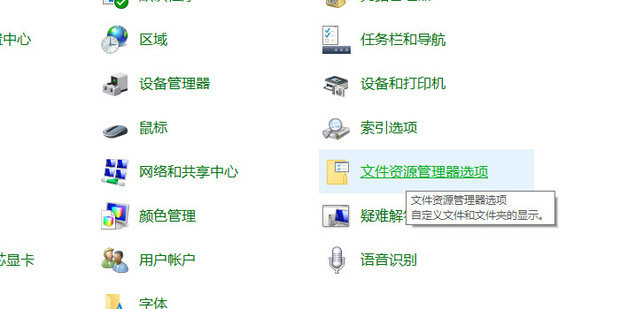
13、这样也可以进入【文件夹视图】。
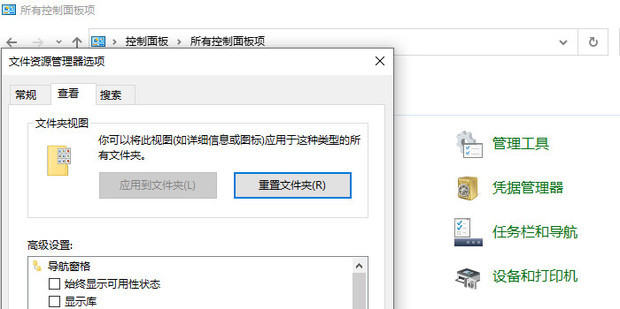
14、如图所示,现在随意进入一个文件夹,显示方式就都是【详细信息】了。
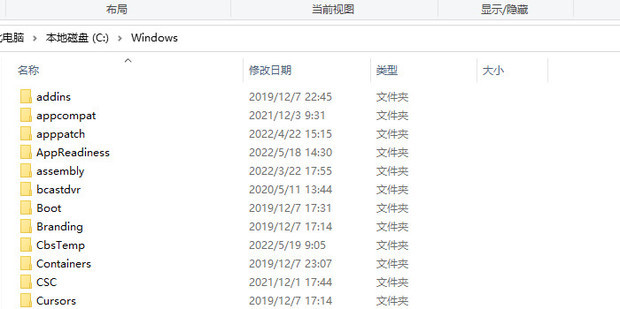
你可能想看:
下一篇
阴阳不将日查法








